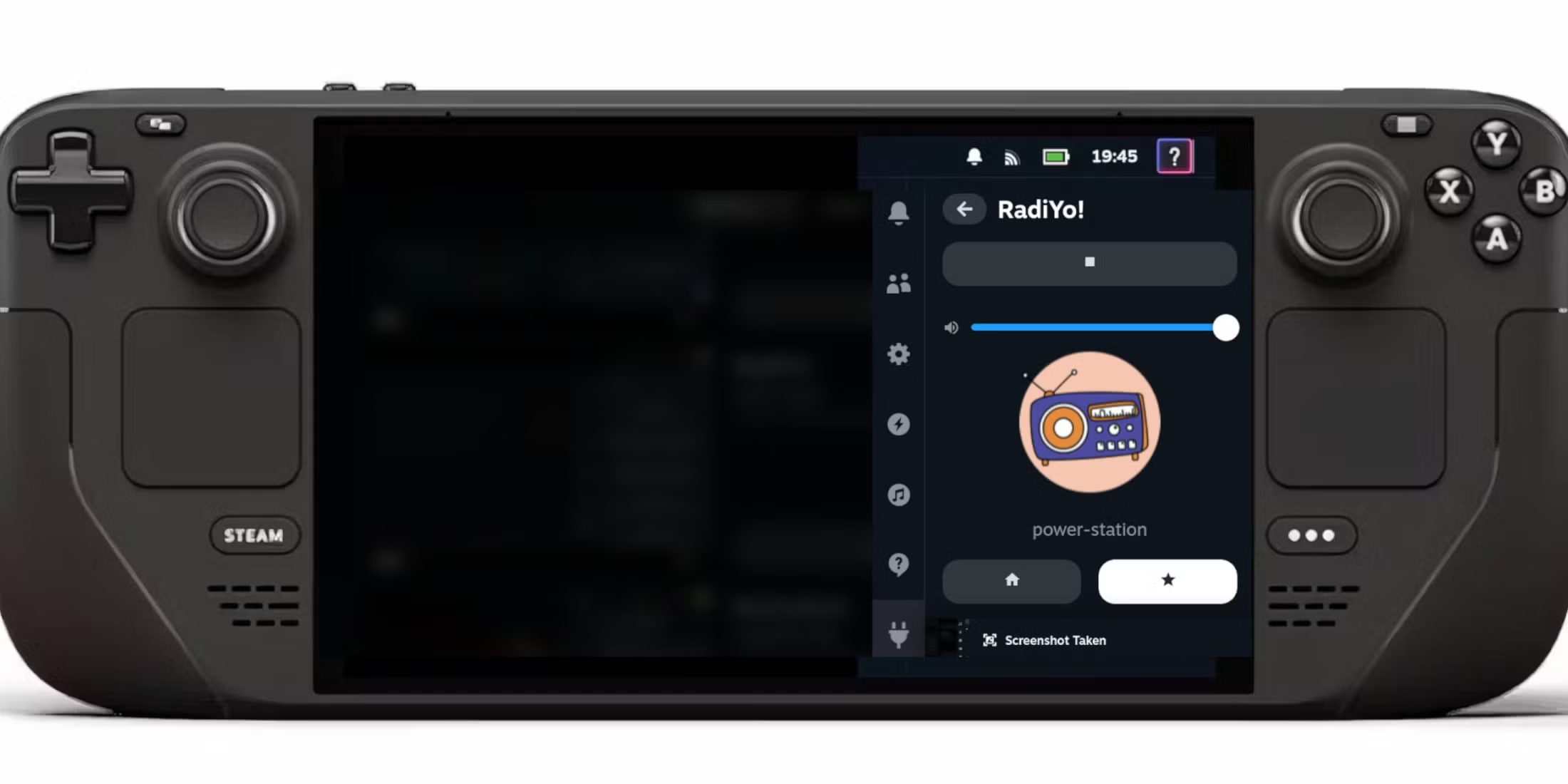Προσαρμογή του Steam Deck με Plugins
Το Steam Deck είναι μια μηχανή με πολλές δυνατότητες προσαρμογής, και χάρη στην ευελιξία του λειτουργικού συστήματος που βασίζεται σε Linux, μπορείτε να κατεβάσετε homebrew plugins για να προσαρμόσετε την εμπειρία σας.
Ένα από τα πιο διασκεδαστικά plugins για το Steam Deck είναι το RadiYo! από τον Isiyah Lloyd. Το RadiYo επιτρέπει στους χρήστες να παίζουν διαδικτυακούς ραδιοφωνικούς σταθμούς ενώ παίζουν παιχνίδια. Για να τρέξετε έξυπνα plugins όπως το RadiYo και άλλα, πρέπει να εγκαταστήσετε την εφαρμογή Decky Loader. Αυτός ο οδηγός θα σας δείξει πώς να εγκαταστήσετε το Decky Loader και να χρησιμοποιήσετε διαδικτυακούς σταθμούς στο Steam Deck.
Ενημερωμένο 21 Απριλίου 2025 από τον Michael Llewellyn: Το plugin RadiYo! είναι ένα από τα πιο χρήσιμα plugins για το πρόγραμμα Decky Loader. Επιτρέπει στους χρήστες να ακούν τα αγαπημένα τους μουσικά είδη και σταθμούς ενώ παίζουν τα αγαπημένα τους παιχνίδια. Ωστόσο, πριν κάνετε αλλαγές και προσθέσετε plugins στο Steam Deck, απαιτείται να εισάγετε τον Sudo Password σας πριν από την εγκατάσταση του Decky Loader.
Ο Sudo Password σας δίνει διαχειριστική πρόσβαση και σας επιτρέπει να εγκαταστήσετε ισχυρά προγράμματα όπως το Decky και άλλα. Αυτός ο οδηγός έχει ενημερωθεί για να περιλαμβάνει τα βήματα δημιουργίας ενός Sudo Password σύμφωνα με την τελευταία έκδοση του Decky Loader.
Ενεργοποίηση Λειτουργίας Ανάπτυξης στο Steam Deck
Πριν εγκαταστήσετε το πρόγραμμα Decky Loader, πρέπει να βεβαιωθείτε ότι οι δυνατότητες Λειτουργίας Ανάπτυξης είναι ενεργοποιημένες. Εκτός από το RadiYo!, το Decky Loader διαθέτει μερικές από τις πιο χρήσιμες εφαρμογές για τους χρήστες του Steam Deck. Τα παρακάτω βήματα μπορούν να χρησιμοποιηθούν για να ενεργοποιήσετε τη Λειτουργία Ανάπτυξης και να διασφαλίσετε ότι το Decky Loader και τα προγράμματά του λειτουργούν σωστά:
・ Πατήστε το κουμπί Steam.
・ Επιλέξτε Σύστημα.
・ Κάντε κύλιση προς τα κάτω στις Ρυθμίσεις Συστήματος.
・ Ενεργοποιήστε την Ενεργοποίηση Λειτουργίας Ανάπτυξης.
・ Κάντε κύλιση στο αριστερό πάνελ πρόσβασης για να αποκτήσετε πρόσβαση στο μενού Ανάπτυξης.
・ Κάτω από Διάφορα, ενεργοποιήστε την Απομακρυσμένη Ανάλυση CEF.
・ Πατήστε το κουμπί Steam για να αποκτήσετε πρόσβαση στις επιλογές Τροφοδοσίας.
・ Επιλέξτε Επανεκκίνηση.
Ελέγξτε τις ρυθμίσεις Λειτουργίας Ανάπτυξης μετά από κάθε σημαντική ενημέρωση του Steam Deck. Οι ενημερώσεις (ιδιαίτερα σε beta testing) μπορεί να απενεργοποιήσουν τη Λειτουργία Ανάπτυξης και την Απομακρυσμένη Ανάλυση CEF. Η εφαρμογή Decky Loader μπορεί να εξαφανιστεί από το Μενού Γρήγορης Πρόσβασης όταν είναι απενεργοποιημένη, αλλά μην ανησυχείτε. Ενεργοποιώντας τη Λειτουργία Ανάπτυξης, τα plugins σας θα επανεμφανιστούν.
Εγκατάσταση του Decky Loader στο Steam Deck
Για να τρέξετε δωρεάν plugins όπως την εφαρμογή Steamback στο Steam Deck, πρέπει να εγκαταστήσετε το πρόγραμμα Decky Loader. Το Decky Loader παρέχει πολλά χρήσιμα προσαρμοσμένα εργαλεία για το Steam Deck για να βελτιώσει τις δυνατότητες ποιότητας ζωής. Τα παρακάτω βήματα μπορούν να χρησιμοποιηθούν για να εγκαταστήσετε το Decky Loader στο Steam Deck:
・ Πατήστε το κουμπί Steam κάτω από το αριστερό trackpad.
・ Επιλέξτε την επιλογή Τροφοδοσία.
・ Στη συνέχεια, επιλέξτε Μετάβαση σε Λειτουργία Επιφάνειας Εργασίας.
Η χρήση πληκτρολογίου και ποντικιού διευκολύνει την περιήγηση και τη λήψη αρχείων. Η σύνδεση του Steam Deck με οθόνη όπως υπολογιστής είναι ωφέλιμη. Αν δεν έχετε πληκτρολόγιο και ποντίκι, μπορείτε να χρησιμοποιήσετε το ενσωματωμένο πληκτρολόγιο πατώντας τα κουμπιά Steam και X μαζί.
・ Ανοίξτε τον περιηγητή της επιλογής σας.
・ Ακολουθήστε αυτόν τον σύνδεσμο για να εγκαταστήσετε το Decky Loader.
・ Βρείτε το μεγάλο εικονίδιο Λήψης στη σελίδα GitHub του Decky Loader.
・ Μετά τη λήψη, κάντε διπλό κλικ στον εγκαταστάτη και επιλέξτε την προτεινόμενη εγκατάσταση.
Το επόμενο βήμα θα απαιτήσει τον Sudo Password σας. Χρησιμοποιήστε τα παρακάτω βήματα για να δημιουργήσετε έναν αν δεν έχετε ήδη ρυθμίσει:
Δημιουργία Sudo Password
Στη Λειτουργία Επιφάνειας Εργασίας, κάντε κλικ στο εικονίδιο Steam Deck που βρίσκεται κάτω αριστερά στη γραμμή εργαλείων.
・ Πληκτρολογήστε Konsole στη γραμμή αναζήτησης και ανοίξτε την εφαρμογή.
・ Πληκτρολογήστε ‘passwd’.
・ Στη συνέχεια, πληκτρολογήστε τον νέο σας μνημονικό κωδικό στην πρώτη γραμμή και επιβεβαιώστε τον στη δεύτερη.
・ Εκτελέστε τον εγκαταστάτη Decky και πληκτρολογήστε τον νέο σας κωδικό.
Κάντε διπλό κλικ ξανά στον εγκαταστάτη Decky Loader, πληκτρολογήστε τον sudo password σας όταν σας ζητηθεί για να ξεκινήσει η εγκατάσταση.
Περιμένετε να ολοκληρωθεί η εγκατάσταση του Decky Loader και επιστρέψτε στη Λειτουργία Gaming.
Εγκατάσταση Διαδικτυακού Ραδιοφώνου στο Steam Deck
Με το Decky Loader εγκατεστημένο, μπορείτε να προσθέσετε δωρεάν homebrew plugins όπως την εφαρμογή RadiYo! στο Steam Deck σας. Χρησιμοποιήστε τα παρακάτω βήματα για να βρείτε και να εγκαταστήσετε το Steamback:
・ Πατήστε το κουμπί QAM (το κουμπί με τις τρεις τελείες κάτω από το δεξί trackpad).
・ Κάντε κλικ στο νέο εικονίδιο plugin που είναι διαθέσιμο στο κάτω μέρος του μενού.
・ Στο Decky Loader, αναζητήστε το plugin RadiYo! στη λίστα ή πληκτρολογήστε το στη γραμμή αναζήτησης.
・ Επιλέξτε Εγκατάσταση για να χρησιμοποιήσετε τη νέα εφαρμογή.
Χρήση του RadiYo!
Πατήστε το κουμπί QAM και ανοίξτε το plugin RadiYo!. Εδώ μπορείτε να επιλέξετε από μια λίστα με τους δημοφιλείς ραδιοφωνικούς σταθμούς για να βρείτε κάτι που να ταιριάζει στα γούστα σας:
・ Χρησιμοποιήστε τη γραμμή αναζήτησης και πληκτρολογήστε το αγαπημένο σας μουσικό είδος.
・ Επιλέξτε έναν από τους σταθμούς και προσθέστε τον στα αγαπημένα σας κάνοντας κλικ στο εικονίδιο του αστεριού.
・ Αν έχετε τη διεύθυνση URL του αγαπημένου σας σταθμού, μπορείτε να την προσθέσετε μέσω της καρτέλας Προσθήκη Σταθμού μέσω URL και να την προσθέσετε στα αγαπημένα σας.
Οι νέοι ραδιοφωνικοί σταθμοί θα προστεθούν στο αναπτυσσόμενο μενού Αγαπημένα.
Η πρόσφατη ενημέρωση του Steam Deck έχει προκαλέσει την εξαφάνιση της εφαρμογής Decky Loader από το Μενού Γρήγορης Πρόσβασης, καθιστώντας τα plugins σας μη προσβάσιμα. Ευτυχώς, αν και δεν είναι πλέον στο QAM, οι ρυθμίσεις και τα plugins σας παραμένουν αμετάβλητα. Τα παρακάτω βήματα θα σας βοηθήσουν να επαναφέρετε την εφαρμογή Decky Loader στη Λειτουργία Gaming του Steam Deck:
・ Πατήστε το κουμπί Steam και κάντε κλικ στο μενού Τροφοδοσίας για να μεταβείτε στη Λειτουργία Επιφάνειας Εργασίας.
・ Ανοίξτε τον προτιμώμενο περιηγητή σας στη Λειτουργία Επιφάνειας Εργασίας.
・ Ανοίξτε τη σελίδα GitHub του Decky Loader και κάντε κλικ στο εικονίδιο Λήψης.
・ Επιλέξτε Εκτέλεση.
・ Μετά την εκκίνηση του εγκαταστάτη, θα σας ζητηθεί ο κωδικός σας ή να ρυθμίσετε έναν.
Βεβαιωθείτε ότι επιλέγετε έναν μνημονικό κωδικό, καθώς η αλλαγή του απαιτεί την επαναφορά του Steam Deck στις εργοστασιακές ρυθμίσεις του.
Αφού ολοκληρωθεί η εκτέλεση του εγκαταστάτη, απενεργοποιήστε το Steam Deck.
Επανεκκινήστε στη Λειτουργία Gaming και πατήστε το κουμπί QAM για να αποκτήσετε ξανά πρόσβαση στο πρόγραμμα Decky Loader.
[ Πηγή: GameRant ]